یکی از مهارتهای مفیدی که کاربران کامپیوتر میتوانند یاد بگیرند، حل مشکل no signal مانیتور است. این مشکل زمانی رخ میدهد که مانیتور با کارت گرافیک یا پورت خروجی تصویر ارتباط برقرار نکند و صفحه مانیتور سیاه بماند. در این حالت، مانیتور پیغام no signal یا no input signal را نشان میدهد که نشاندهنده عدم دریافت سیگنال تصویر از کامپیوتر است.

راهکارهایی برای حل مشکل no signal مانیتور
برای حل این مشکل، لازم است که علت آن را شناسایی و رفع کنید. در این مقاله، به شما چند راهکار ساده و کارآمد برای حل مشکل no signal مانیتور معرفی خواهیم کرد. با اجرای این راهکارها، امیدواریم بتوانید به راحتی این مشکل را برطرف کنید و دوباره از کامپیوتر خود لذت ببرید. پس با ما همراه باشید. با اجرای این راهکارها، امیدواریم بتوانید به راحتی این مشکل را برطرف کنید و دوباره از کامپیوتر خود لذت ببرید. البته، اگر هیچکدام از این راهکارها جواب نداد، پیشنهاد میکنیم برای تعمیر کامپیوتر و یا لپ تاپ به مرکز تخصصی فیکسی پلاس مراجعه کنید.
بررسی و تعویض کابل اتصال مانیتور به کامپیوتر
بررسی و تعویض کابل اتصال مانیتور به کامپیوتر یکی از راهکارهای ساده و اولیه برای حل مشکل no signal مانیتور است. برای انجام این کار، شما باید مراحل زیر را دنبال کنید:
– قبل از هر چیز، کامپیوتر و مانیتور خود را خاموش کنید و از برق جدا کنید.
– کابل اتصال مانیتور به کامپیوتر را از هر دو طرف باز کنید. این کابل ممکن است HDMI، VGA، DVI یا DisplayPort باشد.

پشتیبانی تخصصی از شرکتها، سازمانها و ارگانها
عقد قرارداد خدمات نرم افزاری و نگهداری با شرکت ها با شرایط ویژه ارائه خدمات به شرکت ها
– کابل را با دقت بررسی کنید و از خمیدگی، شکستگی، پارگی و آسیبهای آن اطمینان حاصل کنید.
– اگر کابل شما مشکل دارد، آن را با یک کابل جدید و سالم تعویض کنید. در هنگام خرید کابل جدید، مطمئن شوید که نوع و سایز آن با پورتهای خروجی تصویر در کامپیوتر و ورودی تصویر در مانیتور شما همخوانی دارد.
– اگر کابل شما سالم است، آن را دوباره به پورتهای مربوطه در کامپیوتر و مانیتور متصل کنید. در این مرحله، مطمئن شوید که کابل را به درستی و با فشار مناسب وارد پورتها کردهاید و هیچ گونه بازی یا لغزش در آن نباشد.
– بعد از اتصال کابل، کامپیوتر و مانیتور خود را روشن کنید و ببینید آیا مشکل حل شده است یا نه.
بررسی و تعویض پورت خروجی تصویر در کارت گرافیک یا مادربورد
بررسی و تعویض پورت خروجی تصویر در کارت گرافیک یا مادربورد یکی از راهکارهای دیگر برای حل مشکل no signal مانیتور است. این راهکار زمانی کاربرد دارد که پورت خروجی تصویر در کارت گرافیک یا مادربورد شما خراب یا آسیب دیده باشد. برای انجام این کار، شما باید مراحل زیر را انجام دهید:
- مانند راهکار قبلی، ابتدا کامپیوتر و مانیتور خود را خاموش کنید و از برق جدا کنید.
- کابل اتصال مانیتور به کامپیوتر را از پورت خروجی تصویر در کارت گرافیک یا مادربورد باز کنید.
- اگر کامپیوتر شما دارای چندین پورت خروجی تصویر است، مثلا HDMI و VGA، سعی کنید کابل را به پورت دیگری متصل کنید. البته در این صورت، باید مطمئن شوید که نوع پورت و کابل با هم هماهنگ هستند یا از یک مبدل استفاده کنید.
- اگر کامپیوتر شما فقط دارای یک پورت خروجی تصویر است، مثلا HDMI، سعی کنید با یک پورت HDMI دیگر در یک دستگاه دیگر، مثلا لپتاپ یا تلویزیون، تست کنید. اگر در دستگاه دیگر هم همان مشکل وجود داشت، به احتمال زیاد پورت HDMI شما خراب است و باید آن را تعمیر یا تعویض کنید.
- بعد از تست و تعویض پورت خروجی تصویر، کامپیوتر و مانیتور خود را روشن کنید و ببینید آیا مشکل حل شده است یا نه.
تنظیم ورودی تصویر در مانیتور
تنظیم ورودی تصویر در مانیتور یکی از راهکارهای دیگر برای حل مشکل no signal مانیتور است. این راهکار زمانی کاربرد دارد که ورودی تصویر در مانیتور شما با خروجی تصویر در کامپیوتر شما همخوانی نداشته باشد. برای انجام این کار، شما باید مراحل زیر را انجام دهید:
- ابتدا، کامپیوتر و مانیتور خود را روشن کنید.
- با استفاده از دکمههای کنترل مانیتور، به منوی تنظیمات مانیتور بروید. این دکمهها معمولا در پایین، بالا یا اطراف مانیتور قرار دارند.
- در منوی تنظیمات مانیتور، به بخش ورودی تصویر یا input source بروید. این بخش ممکن است با نامهای دیگری هم نمایش داده شود، مثلا input select یا input signal.
- در بخش ورودی تصویر، نوع ورودی تصویر را با توجه به نوع خروجی تصویر در کامپیوتر شما انتخاب کنید؛ مثلا اگر کابل اتصال شما HDMI است، ورودی تصویر را بر روی HDMI قرار دهید. اگر کابل اتصال شما VGA است، ورودی تصویر را بر روی VGA قرار دهید؛ و همینطور برای سایر نوع کابلها.
- پس از انتخاب ورودی تصویر مناسب، منوی تنظیمات مانیتور را خارج شوید و صبر کنید تا مانیتور شما سیگنال تصویر را دریافت کند و به حل مشکل no signal مانیتور بپردازید.

تنظیم فرکانس و رزولوشن تصویر با توجه به قابلیتهای مانیتور
علت No Signal در مانیتور چیست؟ تنظیم فرکانس و رزولوشن تصویر با توجه به قابلیتهای مانیتور یکی از راهکارهای دیگر برای حل مشکل no signal مانیتور است. این راهکار زمانی کاربرد دارد که فرکانس یا رزولوشن تصویر در کامپیوتر شما با قابلیتهای مانیتور شما سازگار نباشد. برای انجام این کار، شما باید مراحل زیر را انجام دهید:
- ابتدا، کامپیوتر و مانیتور خود را روشن کنید.
- با استفاده از دکمههای کنترل مانیتور، به منوی تنظیمات مانیتور بروید.
- در منوی تنظیمات مانیتور، به بخش فرکانس یا refresh rate بروید. این بخش ممکن است با نامهای دیگری هم نمایش داده شود، مثلا frequency یا vertical frequency.
- در بخش فرکانس، فرکانس تصویر را با توجه به قابلیتهای مانیتور شما انتخاب کنید. فرکانس تصویر نشاندهنده تعداد بارهای تجدید تصویر در ثانیه است و با واحد هرتز (Hz) اندازهگیری میشود. معمولا فرکانسهای پایینتر، مثلا ۵۰ یا ۶۰ هرتز، با اکثر مانیتورها سازگار هستند؛ اما فرکانسهای بالاتر، مثلا ۱۲۰ یا ۱۴۴ هرتز، نیاز به مانیتورهای خاص و پیشرفته دارند. پس اگر فرکانس تصویر شما بالاتر از حد تحمل مانیتور شما باشد، ممکن است مشکل no signal رخ دهد. در این صورت، باید فرکانس تصویر را کم کنید.
- پس از انتخاب فرکانس مناسب، منوی تنظیمات مانیتور را خارج شوید و صبر کنید تا مانیتور شما سیگنال تصویر را دریافت کند.
- اگر هنوز هم مشکل حل نشد، باید رزولوشن تصویر را نیز تغییر دهید. رزولوشن تصویر نشاندهنده تعداد پیکسلهای قابل نمایش در صفحه مانیتور است و با واحد پیکسل (pixel) اندازهگیری میشود؛ مثلا رزولوشن ۱۹۲۰×۱۰۸۰ به این معناست که صفحه مانیتور دارای ۱۹۲۰ پیکسل در طول و ۱۰۸۰ پیکسل در عرض است. هرچه رزولوشن بالاتر باشد، تصویر واضحتر و با کیفیتتر خواهد بود؛ اما هر مانیتوری نمیتواند هر رزولوشنی را نمایش دهد. پس اگر رزولوشن تصویر شما بالاتر از حد تحمل مانیتور شما باشد، ممکن است مشکل no signal رخ دهد. در این صورت، باید رزولوشن تصویر را کم کنید. برای دانستن قابلیتهای مانیتور خود، میتوانید به دفترچه راهنمای آن مراجعه کنید.
- برای تغییر رزولوشن تصویر، باید به تنظیمات کامپیوتر خود بروید. در ویندوز ۱۰، میتوانید با کلیک راست بر روی دسکتاپ و انتخاب گزینه display settings به تنظیمات صفحه نمایش بروید. در این بخش، میتوانید با استفاده از منوی کشویی resolution رزولوشن تصویر را تغییر دهید. پس از انتخاب رزولوشن مناسب، بر روی دکمه apply کلیک کنید و صبر کنید تا تغییرات اعمال شود.
سخن آخر حل مشکل no signal مانیتور
در این مقاله، به شما چند راهکار ساده و کارآمد برای حل مشکل no signal مانیتور معرفی کردیم. این راهکارها عبارتند از: بررسی و تعویض کابل اتصال مانیتور به کامپیوتر، بررسی و تعویض پورت خروجی تصویر در کارت گرافیک یا مادربورد، تنظیم ورودی تصویر در مانیتور، تنظیم فرکانس و رزولوشن تصویر با توجه به قابلیتهای مانیتور است.
همچنین، اگر بعد از امتحان کردن راهحل های گفته شده، همچنان مشکل no signal مانیتور رفع نشده است، شما میتوانید با خیال راحت از خدمات کامپیوتری فیکسی پلاس استفاده کنید.






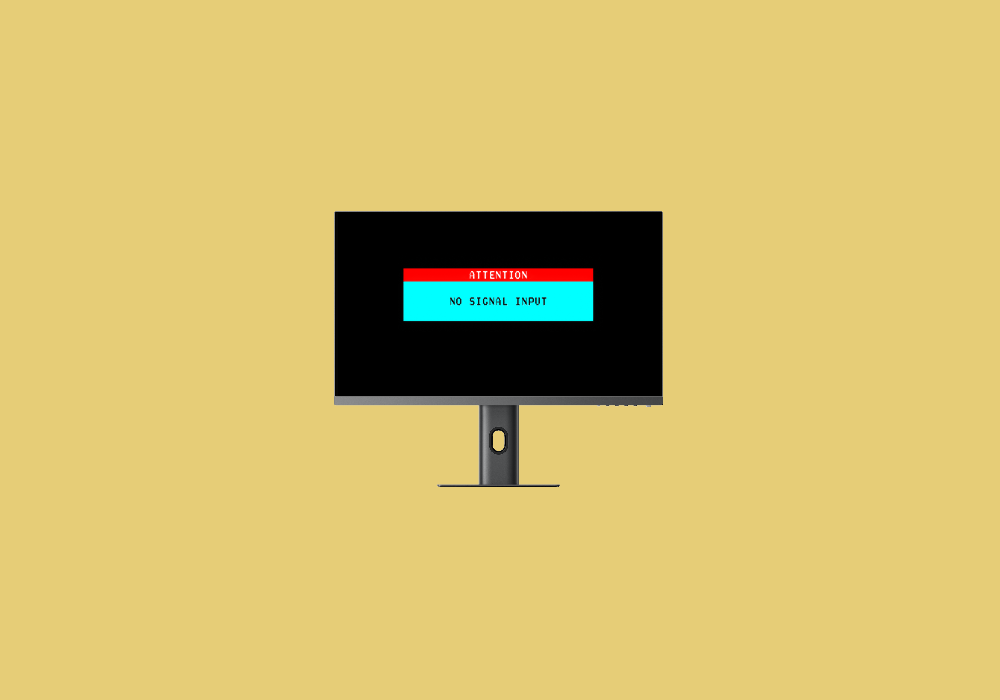


16 پاسخ
برای فردی که با تکنولوژی آشنا نیست، علت no signal مانیتور چیست و چرا گاهی این ارور نمایش داده میشود؟ چطور میتوان این مشکل را پیشگیری کرد؟
ارور No Signal معمولاً به دلیل عدم دریافت سیگنال ویدئویی از کارت گرافیک یا مادربرد رخ میدهد که میتواند ناشی از خرابی کابل، انتخاب ورودی اشتباه یا مشکل سختافزاری باشد. برای پیشگیری، کابلها را بررسی کنید، ورودی صحیح را از منوی مانیتور انتخاب کنید و درایورهای گرافیکی را بهروز نگه دارید.
در صورتی که بعد از تعویض کابل، مشکل vga no signal همچنان وجود داشته باشد، قدم بعدی چه باید باشد؟ آیا ممکن است کارت گرافیک دچار مشکل شده باشد؟
اگر بعد از تعویض کابل همچنان ارور “VGA No Signal” مشاهده میشود، ابتدا مانیتور را به یک سیستم دیگر متصل کنید تا از سلامت آن اطمینان حاصل شود. سپس، کارت گرافیک و اسلات PCIe را بررسی کنید و در صورت وجود کارت گرافیک مجزا، مانیتور را مستقیماً به خروجی VGA مادربرد متصل کنید. اگر همچنان تصویری نمایش داده نشد، ممکن است مشکل از کارت گرافیک، درایورهای گرافیکی یا تنظیمات بایوس باشد که نیاز به بررسی تخصصی دارد. میتوانید جهت تعمیر کارت گرافیک فوری با بهترین قیمت به مجموعه ما مراجعه کنید
من مقاله شما درباره رفع مشکل no signal مانیتور ماشین را خواندم. آیا این راهکارها شامل تمامی مدلهای مانیتور میشود یا برای مدلهای خاصی مناسب است؟
چگونه میتوان تنظیمات ورودی تصویر در مانیتور را بهدرستی انجام داد؟ آیا برای انجام این کار نیاز به ابزار خاصی است؟ ممنون میشوم که توضیح دهید.
برای تنظیم ورودی تصویر مانیتور، ابتدا از دکمههای فیزیکی روی مانیتور استفاده کنید و وارد منوی OSD (On-Screen Display) شوید. سپس در بخش Input Source، ورودی صحیح مانند HDMI، DisplayPort یا VGA را انتخاب کنید. نیازی به ابزار خاصی نیست، اما در صورت عدم نمایش تصویر، کابلها را تعویض و از سلامت درایور کارت گرافیک اطمینان حاصل کنید.
با تشکر از توضیحات شما، آیا ممکن است علت وصل نشدن مانیتور به کیس مربوط به مشکلات نرمافزاری هم باشد یا تنها به کابل و سختافزار مربوط است؟
بله، علاوه بر مشکلات سختافزاری مانند کابل معیوب، پورتهای آسیبدیده یا کارت گرافیک ناسازگار، مشکلات نرمافزاری نیز میتوانند باعث وصل نشدن مانیتور شوند. درایورهای گرافیکی خراب، تنظیمات نادرست بایوس یا ویندوز، و ناسازگاریهای بهروزرسانی سیستمعامل از دلایل احتمالی هستند. پیشنهاد میشود اتصالات فیزیکی را بررسی کنید، سیستم را در حالت Safe Mode راهاندازی کرده و درایورهای گرافیکی را مجدداً نصب کنید.
آیا تنظیم نامناسب رزولوشن میتواند دلیل ارور no signal مانیتور باشد و چه میزان رزولوشنی مناسب است؟ لطفا در این مورد راهنمایی کنید.
بله، تنظیم نامناسب رزولوشن میتواند باعث ارور No Signal در مانیتور شود، مخصوصاً اگر رزولوشن انتخابی خارج از محدوده پشتیبانیشده توسط نمایشگر باشد.
برای رفع این مشکل، سیستم را در حالت Safe Mode راهاندازی کرده و رزولوشن را روی مقدار پیشنهادی (معمولاً 1080p یا 1440p برای مانیتورهای مدرن) تنظیم کنید.
با سلام چرا لب تاپ من به پرو ژکتور وصل میشه اما پس از من لب تاپ همکارم به پروژکتور وصل نمیشه و علامت no signal روی صفحه نمایش داده میشه؟در دو مکان مختلف این مشکل دیده شده
احتمالاً مشکل از تنظیمات خروجی تصویر یا تفاوت در نوع پورتها روی لپتاپ همکارتونه، نه از پروژکتور. چند دلیل رایج:
۱) خروجی تصویر فعال نیست
در خیلی از لپتاپها باید با کلیدهای ترکیبی مثل
Fn + F4 / F5 / F7
(بسته به مدل) خروجی را روی Duplicate / Extend / Second Screen Only تنظیم کرد. اگر فعال نباشه، پروژکتور No Signal میدهد.
۲) نوع کابل متفاوت است
اگر لپتاپ شما HDMI میدهد ولی لپتاپ همکار VGA → HDMI تبدیل میخواهد، احتمال ناسازگاری یا خرابی تبدیل بالاست.
۳) رزولوشن خروجی ناسازگار است
گاهی رزولوشن روی لپتاپ همکار بالاتر از توان پروژکتور است → پروژکتور سیگنال را نمیخواند.
راهحل: رزولوشن را روی ۱۰۲۴×۷۶۸ یا ۱۲۸۰×۷۲۰ تست کند.
۴) درایور یا پورت لپتاپ مشکل دارد
اگر در دو مکان مختلف همین اتفاق افتاده، احتمال خرابی پورت HDMI/VGA در لپتاپ همکارتون هم وجود دارد.
اگر بخواهید بفرمایید مدل لپتاپ همکارتان چیست تا دقیقتر راهنمایی کنم.
مقاله شما درباره آموزش حل مشکل عدم نمایش تصویر مانیتور در اتصال کابل HDMI VGA بسیار مفید بود. میخواستم بپرسم آیا این روشها برای کابلهای دیگر هم قابل استفاده است؟
بستگی به نوع پورت مادربرد شما دارد و فقط باید از این ۲ کابل استفاده کنید
بررسی کنید شاید کابل شما خراب باشه
چگونه میتوان متوجه شد که مشکل no signal در مانیتور ناشی از خرابی پورت خروجی تصویر است و نه موارد دیگر؟ آیا تست خاصی وجود دارد؟